Можно ли удалять папку «Installer»
При продолжительном использовании операционной системы можно заметить, что место на системном диске заканчивается, а очистка кеша и удаление ненужного софта не решают проблему, связанную с нехваткой памяти. У некоторых пользователей каталог под названием «Installer» занимает довольно много пространства, а если его открыть, то можно увидеть различные файлы с расширением MSI, TMP и MSP.
Размер папки «Installer» может разрастись до десятков гигабайт, особенно в тех случаях, когда регулярно скачиваются обновления для операционной системы и разное ПО. Здесь накапливаются инсталляторы и компоненты программ, патчи, апдейты, исправления и данные, которые используются для непосредственной установки и деинсталляции этих программ.
Если при использовании различных анализаторов места отображается информация, что папка «Installer» занимает много места, следует попробовать ее почистить. Конечно, сама папка легко удаляется с помощью стандартных способов, но делать этого мы крайне не рекомендуем, поскольку в результате гарантированно появятся различные проблемы не только с установленными программами, но и самой системой, и последствия могут быть непредсказуемые.
Сразу следует отметить, что каталог «Installer» по умолчанию скрыт, поэтому для просмотра содержимого потребуется включить отображение скрытых элементов. Как это сделать, читайте в нашем отдельном руководстве.
Подробнее: Отображение скрытых папок в Windows 10
Файлы и папки с расширением TMP можно удалять без опасений, поскольку это временные данные, но они занимают мало места, поэтому их очистка не сильно изменит ситуацию.
Тем не менее, помимо важных файлов, необходимых для работы софта и системы, в папке «Installer» располагаются и такие данные, которые уже утратили актуальность. Только делать это нужно не вручную, а лучше воспользоваться специализированными утилитами, которые анализируют операционку и выявляют, какие файлы можно удалить без ущерба работоспособности Windows 10. Об этом мы поговорим в следующем разделе данной статьи.
Очистка папка «Installer»
Сразу следует отметить, что использование встроенной утилиты «Очистка диска» не даст никаких результатов, поскольку инструмент попросту не проверяет папку «Installer», поэтому, как уже говорилось, потребуется прибегнуть к помощи софта от сторонних разработчиков. Одним из наиболее популярных решений является бесплатная утилита PatchCleaner.
В теории даже использование специализированного программного обеспечения может привести к нежелательным результатам, поэтому предварительно лучше создать точку восстановления системы, что поможет откатить ее состояние к тому, что было до проверки и очистки файлов из папки «Installer».
Подробнее: Инструкция по созданию точки восстановления Windows 10
- Нажмите на кнопку выше, чтобы перейти к скачиванию инсталляционного файла утилиты с официального сайта разработчика. Перейдите на вкладку «Downloads».
- Подтвердите, что вы не робот, с помощью капчи, затем загрузите последнюю версию софта (на момент написания статьи — это версия 1.4.2.0), кликнув по кнопке «Download».
- После завершения скачивания запустите загруженный файл, дважды кликнув по нему.
- Подтвердите начало установки нажатием кнопки «Да».
- Кликните по кнопке «Next» в появившемся приветственном окне.
- Отметьте пункт «I Agree», чтобы подтвердить согласие на использование лицензии, и продолжите установку.
- Если требуется, выберите путь для установки утилиты, нажав на кнопку «Browse» и выбрав адрес через «Проводник».
- Продолжите установку, нажав на «Next», затем по завершении выберите «Close», чтобы выйти из мастера пошаговой установки.
- Запустите установленную утилиту и дождитесь окончания анализа системной папки.
- Те файлы из папки «Installer», которые не используются, отобразятся в строках «excluded by filters» и «orphaned».
- Эти файлы можно сразу удалить (кнопка «Delete») либо переместить в другое местоположение на диске («Move»). Рекомендуем сначала использовать функцию перемещения — это позволит убедиться, что после отсутствия файлов Виндовс и программы будут работать корректно. Спустя какое-то время (несколько дней или месяц — зависит от частоты использования ПК и установленного софта) их уже можно удалить обычным способом, чтобы освободить место на компьютере.
- Чтобы изменить папку для временного перемещения файлов из расположения «Installer», достаточно нажать на кнопку «Browse», затем указать нужный путь в открывшемся окне штатного «Проводника». Это может быть даже другой логический или физический диск.
- Также утилита предоставляет подробную информацию обо всех найденных в папке файлах, в том числе и тех, которые еще используются («still used»). Кликните по кнопке «details», чтобы посмотреть более детальные сведения.
- В новом окне вы увидите, сколько весит тот или иной файл, какой программе соответствует, расширения и другую информацию. Может быть, это поможет решить самостоятельно, какие файлы можно удалить.
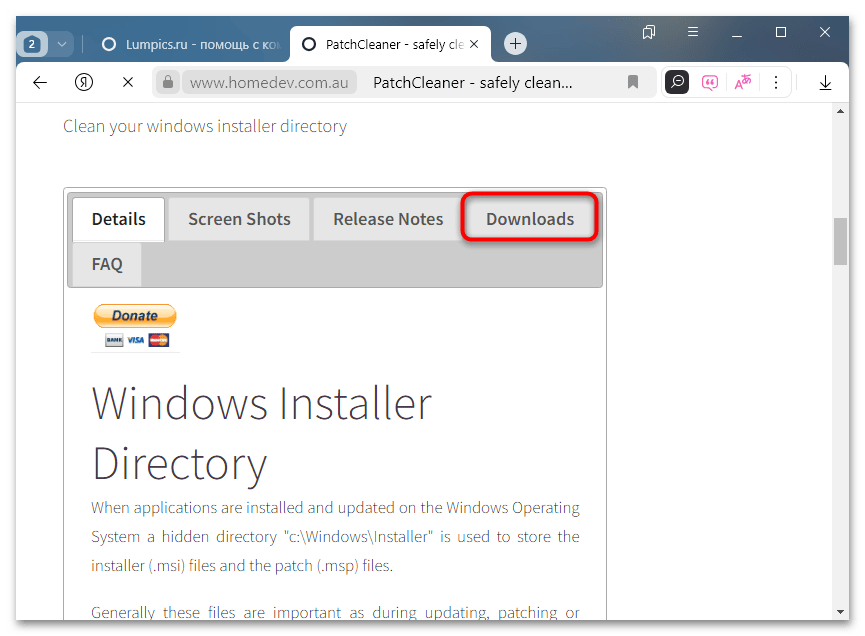
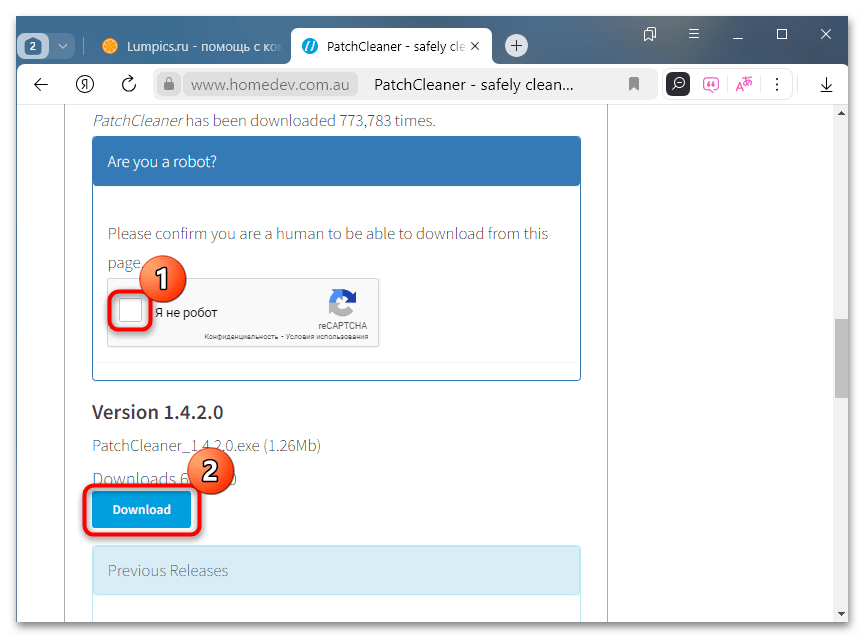
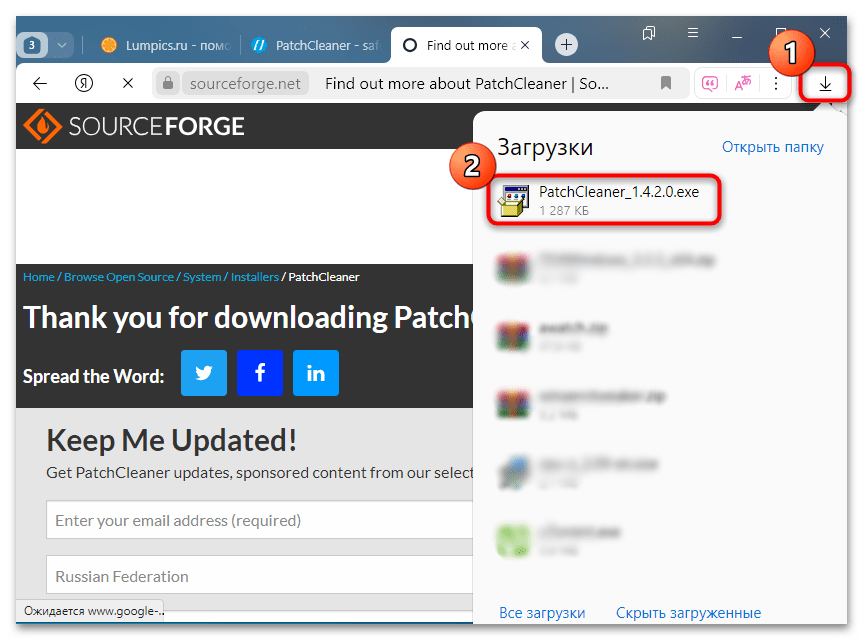
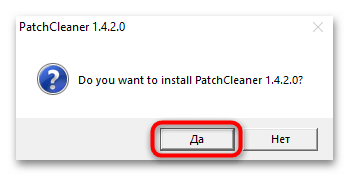
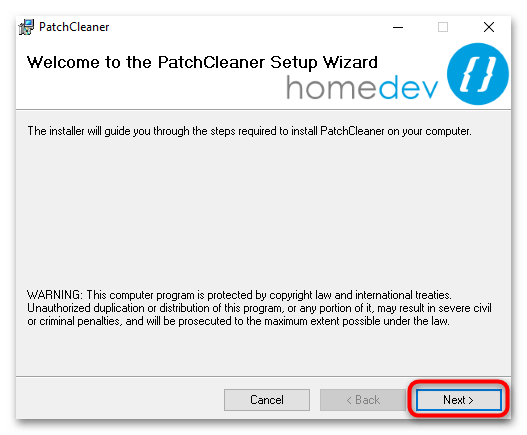
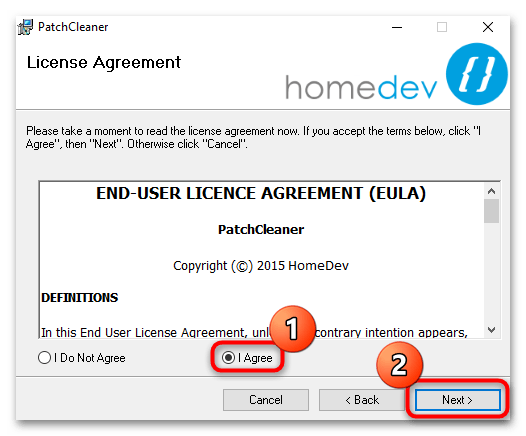
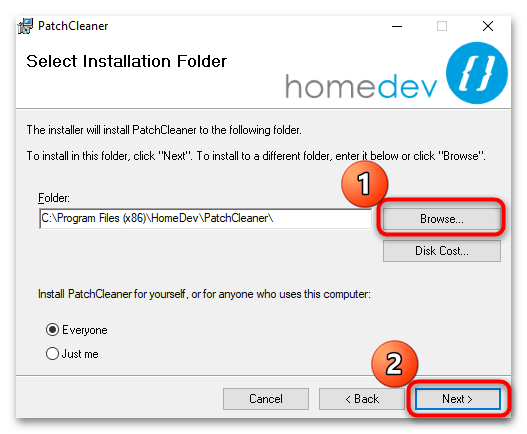
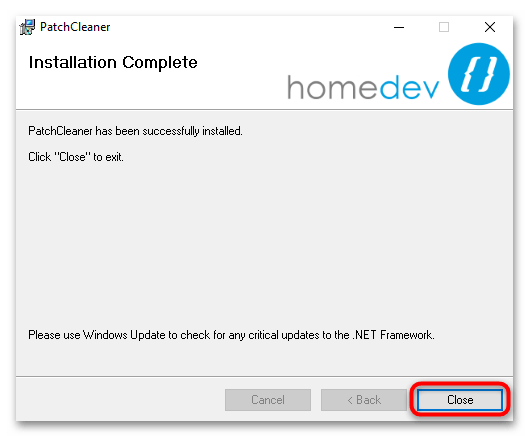
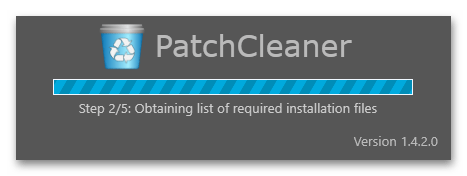
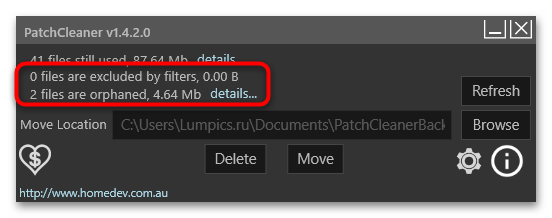
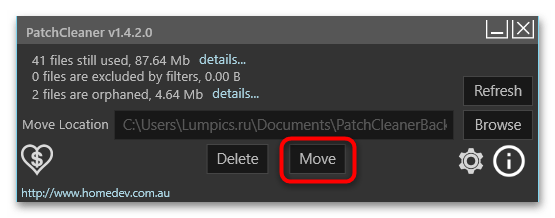
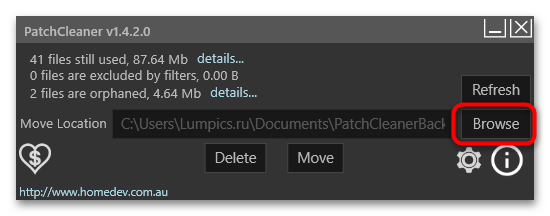
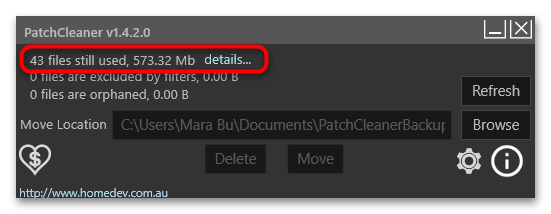
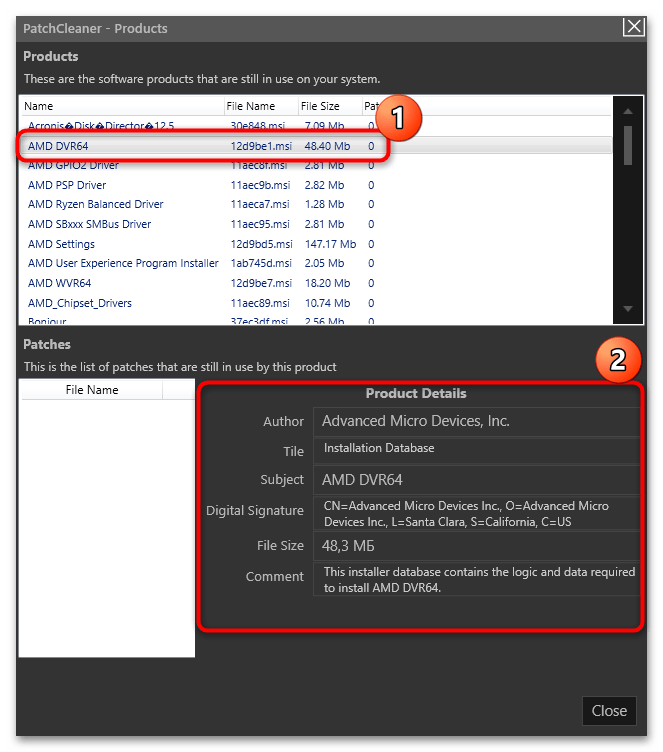
Если данных для удаления нет из-за того, что все файлы важны для функционирования системы и установленного ПО, а место на системном диске заканчивается, можно расширить пространство локального раздела, ведь для стабильной работы Виндовс требуется не менее 15 ГБ пространства. Делается это с помощью предустановленной утилиты или стороннего софта, о чем более развернуто мы писали ранее.
Подробнее: Расширяем системный диск в Windows 10
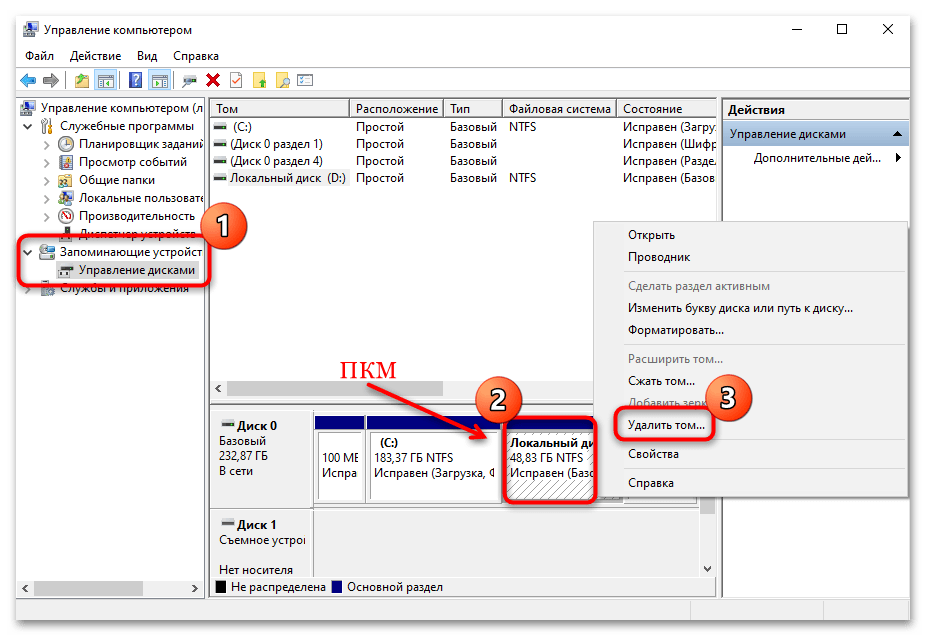
 Наша группа в TelegramПолезные советы и помощь
Наша группа в TelegramПолезные советы и помощь
 lumpics.ru
lumpics.ru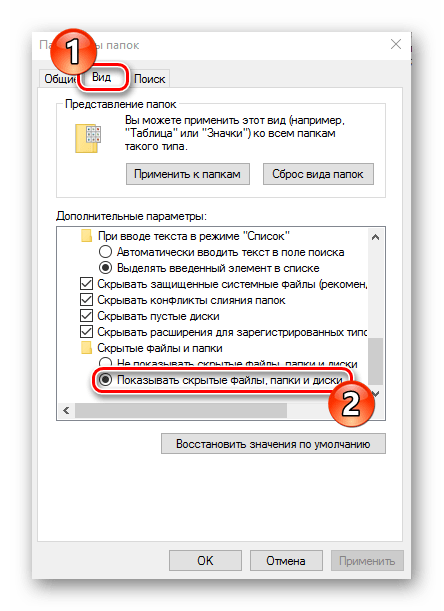
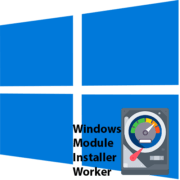
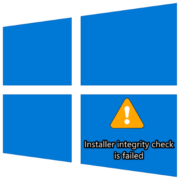
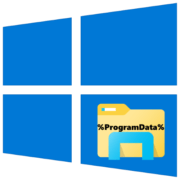
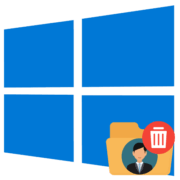
Задайте вопрос или оставьте свое мнение